Cómo habilitar servicios inteligentes en Word 2016
Los programas de Microsoft Office 2016 como Word, Outlook y Powerpoint tienen acceso a algunas capacidades interesantes. Estos incluyen cosas como Powerpoint Designer, Editor, Smart Lookup y más, que pueden ayudarlo en la creación de su documento.
Sin embargo, estas opciones no están activadas de manera predeterminada y solo están disponibles para aquellas personas con suscripciones de Office 365. Entonces, si tiene una suscripción y desea ver cómo habilitar estos Servicios inteligentes, continúe con nuestro tutorial a continuación.
Cómo activar los servicios inteligentes para Microsoft Office
Los pasos de este artículo le mostrarán cómo habilitar una función llamada "Servicios inteligentes" para varios programas de Microsoft Office. Esta característica aprovecha el poder de la nube para brindarle opciones adicionales en Word, Outlook y Powerpoint. Tenga en cuenta que esta característica no está disponible en las versiones de Office anteriores a 2016 y requiere una suscripción a Office 365. Obtenga más información sobre los servicios inteligentes aquí.
Paso 1: abre Word 2016.
Paso 2: haz clic en la pestaña Archivo en la esquina superior izquierda de la ventana.

Paso 3: haga clic en el botón Opciones en la parte inferior de la columna en el lado izquierdo de la ventana.
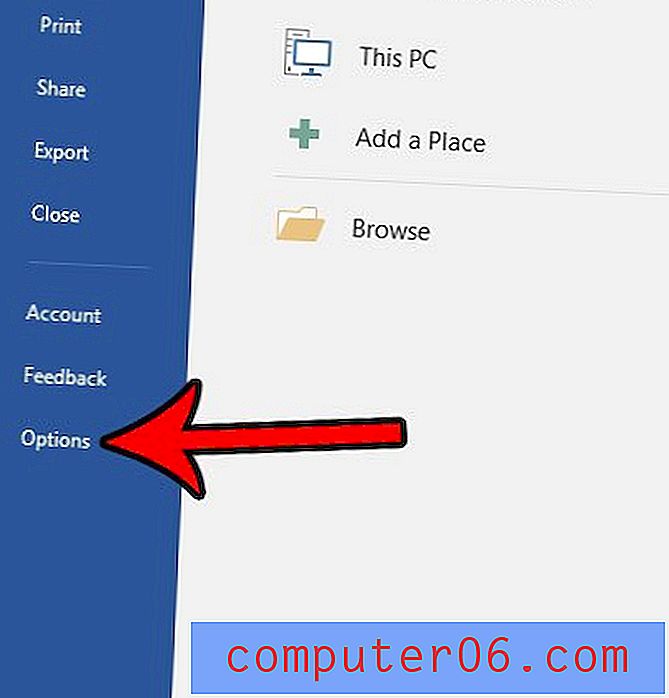
Paso 4: marque la casilla a la izquierda de Habilitar servicios en la sección Servicios inteligentes de Office del menú. Luego puede hacer clic en el botón Aceptar en la parte inferior de la ventana para aplicar el cambio. *** Al habilitar los servicios inteligentes, permite que Microsoft recopile información sobre los términos de búsqueda y el contenido del documento. Si no se siente cómodo al permitir estos permisos, es posible que desee reconsiderar la posibilidad de habilitar esta función. ***
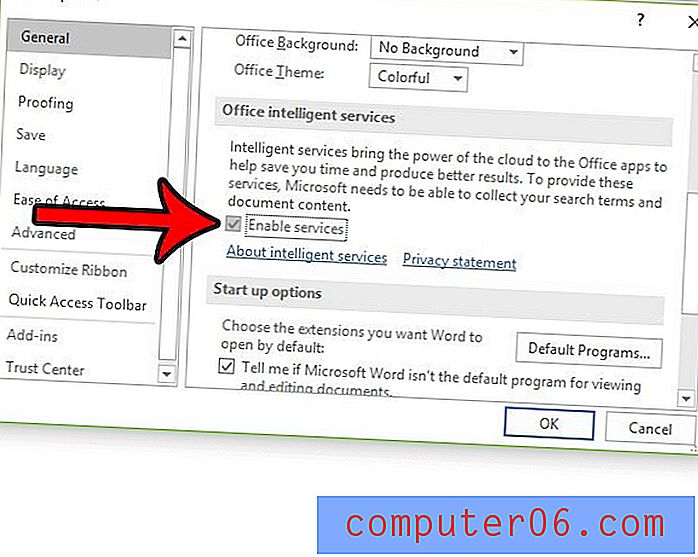
¿Necesita acceso a algunas funciones en Word, pero no puede encontrar la pestaña donde se encuentran esas funciones? Aprenda cómo agregar la pestaña Desarrollador en Word 2016 y habilitar aún más opciones en Word.



